使用WindowsXP系統(tǒng)的朋友發(fā)現(xiàn),電腦中有一個(gè)465MB大的MSOCache文件夾,那么這個(gè)MSOCache是什么文件夾呢?我們可以將其刪除掉嗎?其實(shí),Msocache是安裝Office產(chǎn)生的文件夾,Office安裝完成后就可以刪除這個(gè)文件夾了。下面, 小編就分享下清理MSOCache文件夾的技巧。
推薦:xp純凈版系統(tǒng)下載
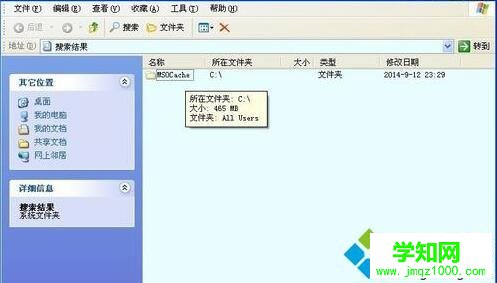
方法如下:
1、如果在安裝Office完成之后刪除 Msocache 文件夾,則應(yīng)在安裝已完成頁面中,單擊以選中 刪除安裝文件 復(fù)選框,然后再單擊完成即可。
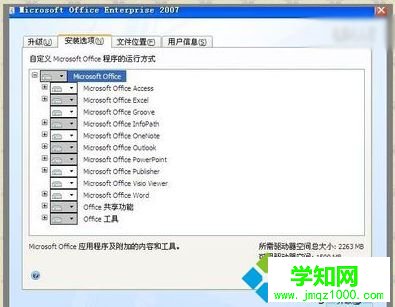
2、如果選擇在 Office 安裝之后刪除 Msocache 文件夾,可以使用 Windows 清理向?qū)h除 Msocache 文件夾。步驟如下:開始→運(yùn)行
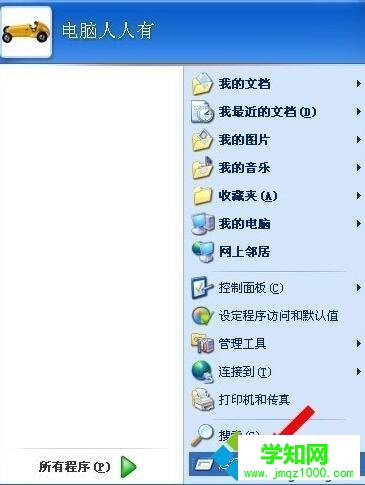
3、運(yùn)行中輸入:cleanmgr 點(diǎn)擊確定打開html' target='_blank'>磁盤清理程序。

4、在選擇驅(qū)動(dòng)器對(duì)話框中的“驅(qū)動(dòng)器”列表中,單擊C,然后點(diǎn)擊確定。

5、注意:如果有多個(gè)硬盤,Office 安裝文件將位于在 Office 安裝期間具有最多可用空間的分區(qū)中。此時(shí)不妨使用搜索功能查找一下MSOCache文件夾所在位置,實(shí)際在哪個(gè)分區(qū),就清理哪個(gè)驅(qū)動(dòng)器。
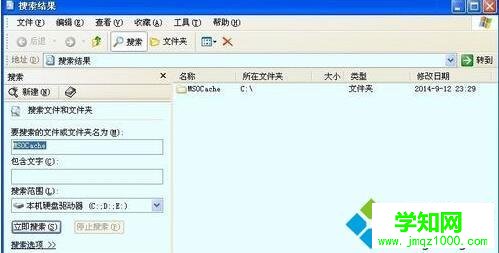
6、一陣掃描,等待磁盤清理工具完成對(duì)該驅(qū)動(dòng)器的檢查。

7、然后在要?jiǎng)h除的文件列表中,單擊以選中Office 安裝文件→確定。
注意:如果Office安裝文件的大小為零,則 Office 安裝文件可能位于另一硬盤。

8、您確信要執(zhí)行這些操作嗎?→點(diǎn)擊是。

9、稍后清理完畢,騰出空間,但Office程序照樣可以正常使用。

xp系統(tǒng)刪除MSOCache文件夾的技巧就為大家介紹到這里了。將這個(gè)文件夾清理后,我們可以節(jié)省大量C盤的空間。有需要的朋友,快點(diǎn)來嘗試看看吧!
相關(guān)教程:如何刪除系統(tǒng)文件夾win7如何刪除系統(tǒng)文件如何刪除xp系統(tǒng)文件鄭重聲明:本文版權(quán)歸原作者所有,轉(zhuǎn)載文章僅為傳播更多信息之目的,如作者信息標(biāo)記有誤,請(qǐng)第一時(shí)間聯(lián)系我們修改或刪除,多謝。
新聞熱點(diǎn)
疑難解答
圖片精選